Tạo đường kẻ chấm trong Word sẽ giúp bạn tạo đường kẻ dòng trong Word phân cách nội dung đẹp mắt, bên cạnh đường kẻ thẳng đơn giản. Có 2 cách đơn giản để chúng ta tạo đường kẻ chấm trong Word, thay vì chúng ta nhấn phím chấm liên tục, hoặc tạo dòng dấu chấm trong Microsoft Word bằng phím Tab. Các đường kẻ thường xuất hiện rất nhiều trong các tài liệu, sách tham khảo, sách giáo khoa với mục đích kết thúc nội dung bên trên để sang nội dung mới. Bài viết dưới đây sẽ hướng dẫn bạn đọc cách tạo đường kẻ chấm trong Word.
Trước hết chúng ta mở tài liệu Word muốn tạo đường kẻ chấm. Sau đó bạn nhấn phím tạo dấu * trên bàn phím. Chúng ta sẽ nhập 3 lần dấu sao như hình dưới đây.
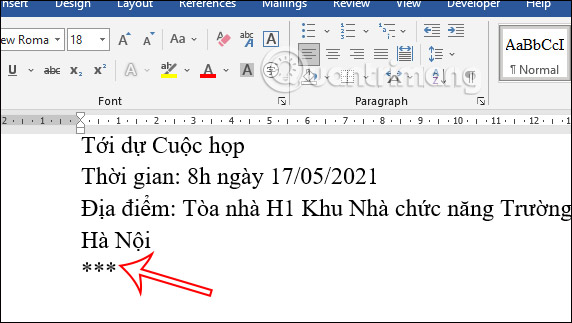
Tiếp đến bạn nhấn phím Enter và ngay lập tức 3 dấu sao tự động chuyển thành đường kẻ chấm như hình.
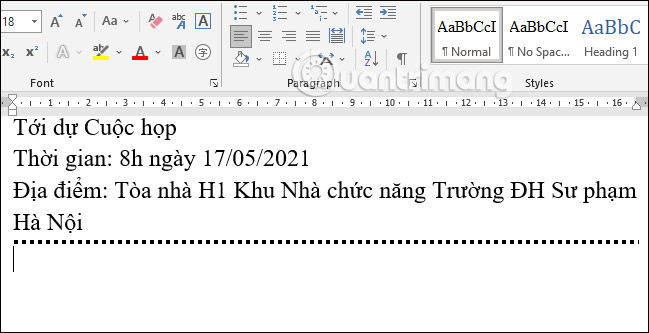
Bên cạnh dấu sao thì bạn có thể sử dụng các ký tự sau cho các kiểu đường chấm chấm khác:
Trong phần Shape Word có rất nhiều tùy chọn như vẽ đường thẳng trong Word hoặc vẽ các hình khối trong Word. Và chúng ta cũng có thể sử dụng Shape để vẽ đường kẻ chấm.
Bước 1:
Tại giao diện trong Word bạn nhấn vào nút Insert rồi nhấn tiếp vào mục Shapes. Trong danh sách hiển thị chúng ta tìm tới phần Lines rồi chọn vào đường kẻ đầu tiên.
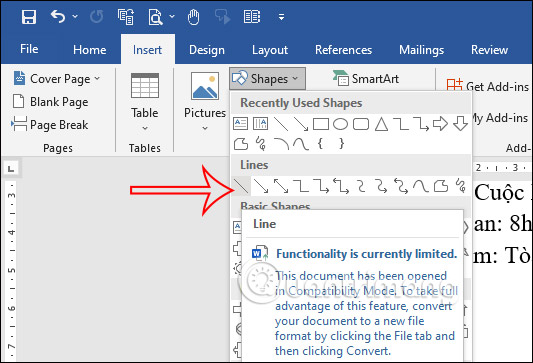
Bước 2:
Sau đó chúng ta kẻ 1 đường thẳng trong tài liệu rồi nhấn vào tab Format ở bên trên. Tiếp đến nhìn xuống nhóm Shape Styles rồi click vào biểu tượng tam giác để mở rộng kiểu định dạng cho đường thẳng vừa tạo.
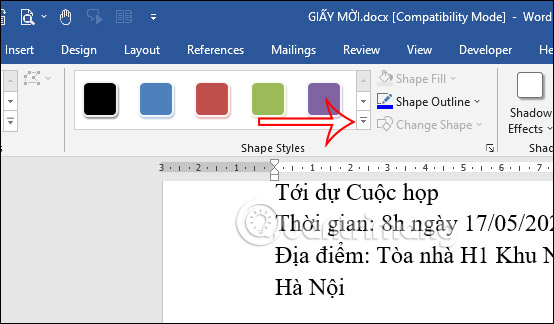
Bước 3:
Lúc này bạn sẽ nhìn thấy một số kiểu đường kẻ chấm như hình dưới đây Bạn chỉ cần nhấn vào một trong số kiểu với màu sắc khác nhau là được.
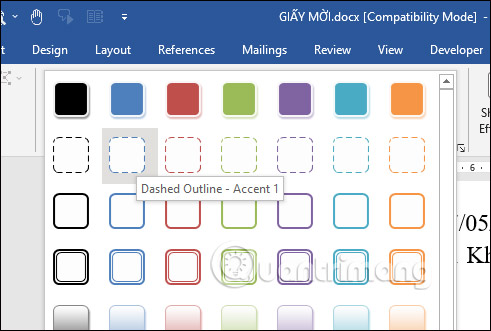
Nguồn tin: quantrimang.com
Ý kiến bạn đọc
Những tin mới hơn
Những tin cũ hơn